
Orodha ya maudhui:
- Mwandishi John Day [email protected].
- Public 2024-01-30 12:53.
- Mwisho uliobadilishwa 2025-01-23 15:11.
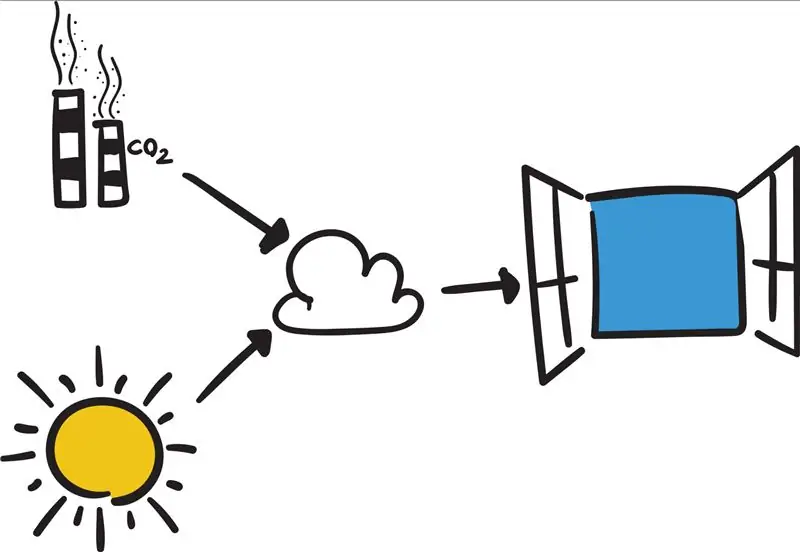
Habari! Mafunzo haya yatakuonyesha jinsi ya kuunganisha kifaa chako cha Arduino kilichounganishwa au IOT chaguo la huduma ya nje. Kwa ajili ya mafunzo haya, tutafanya kazi na Dirisha Rahisi (dirisha la uwongo lakini linaloweza kupangiliwa), Ikiwa hii basi hiyo na Adafruit IO.
Tutatumia Ikiwa Hii Basi Hiyo (IFTTT kuanzia sasa) kufungua mapazia yetu ya Dirisha Rahisi wakati kuna jua nje.
Hatua ya 1: Mahitaji
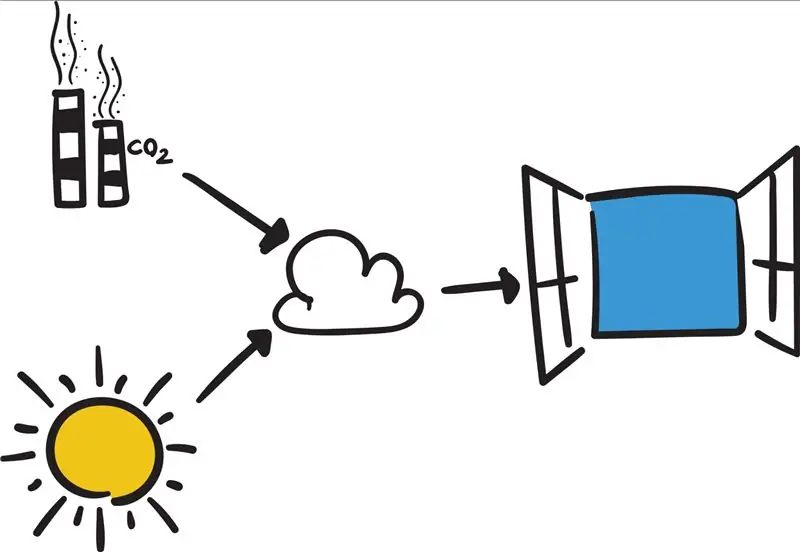
Mafunzo haya yanatarajia tayari unajua jinsi ya kukuunganisha bodi ya Arduino kwa Adafruit na kuanzisha chakula. Ikiwa unahitaji kukumbusha haraka jinsi ya kufanya hivyo, unaweza kufuata mafunzo haya (kwa Kiholanzi).
- Bodi yako ya chaguo ya Arduino. Lazima iwe imewezeshwa na WiFi.
- kebo ndogo ya USB
- Kompyuta iliyo na Arduino IDE imewekwa
- Akaunti ya Adafruit IO (kiungo cha kujisajili)
- Akaunti juu ya Ikiwa hii basi hiyo (kiungo cha kujisajili)
Hatua ya 2: Kuanzisha Malisho yako ya Adafruit IO
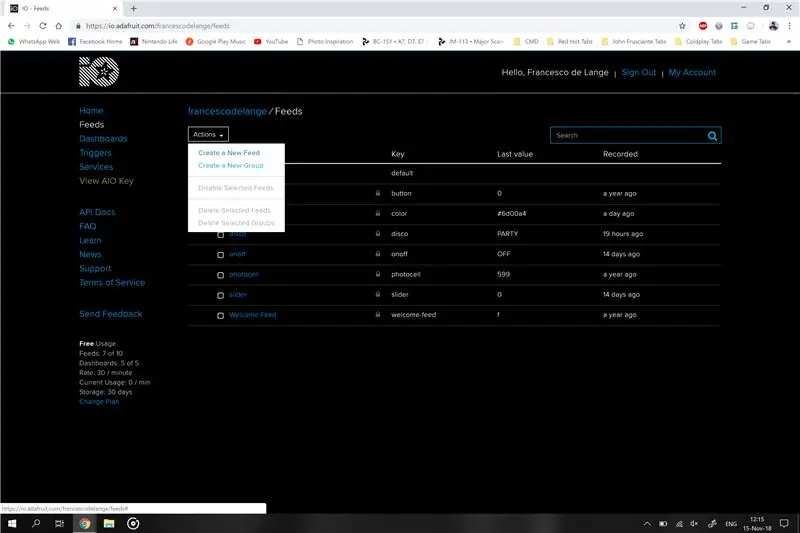
Wacha tuanzishe malisho ya Adafruit IO tutahitaji kutuma data zetu kwa:
- Ingia kwenye Adafruit IO na bonyeza "Feeds" kwenye menyu ya menyu juu kushoto.
- Bonyeza "Vitendo", halafu "Unda Mlisho Mpya". Tutaipa jina "WindowCurtains", lakini unaweza kuiita kwa njia yoyote unayopenda.
- Bonyeza "Unda" na umemaliza!
Hatua ya 3: Kuweka Kama Hii Halafu Hiyo Applet
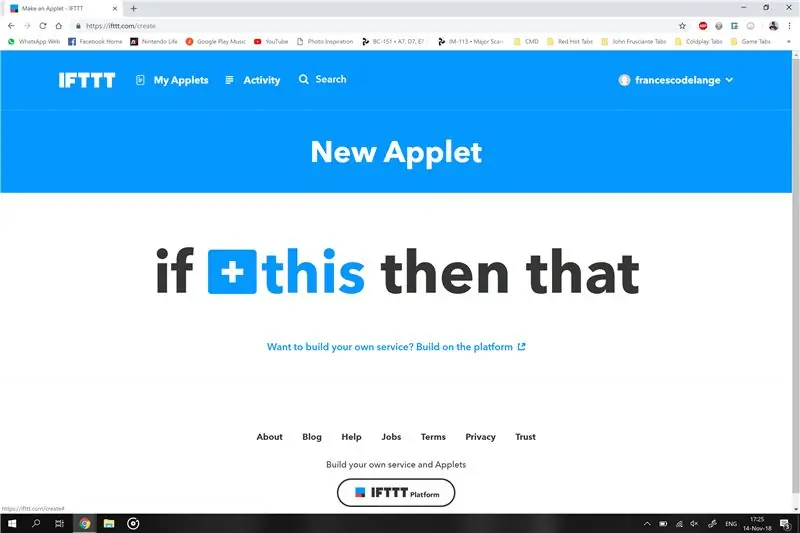
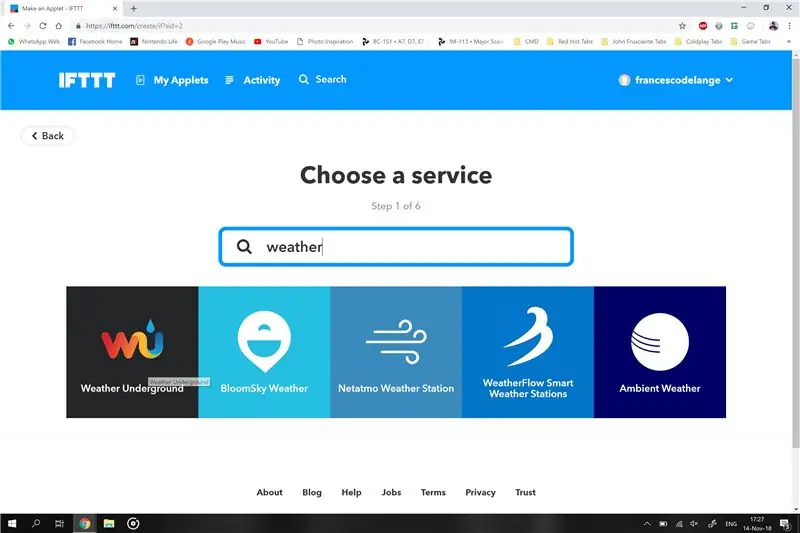
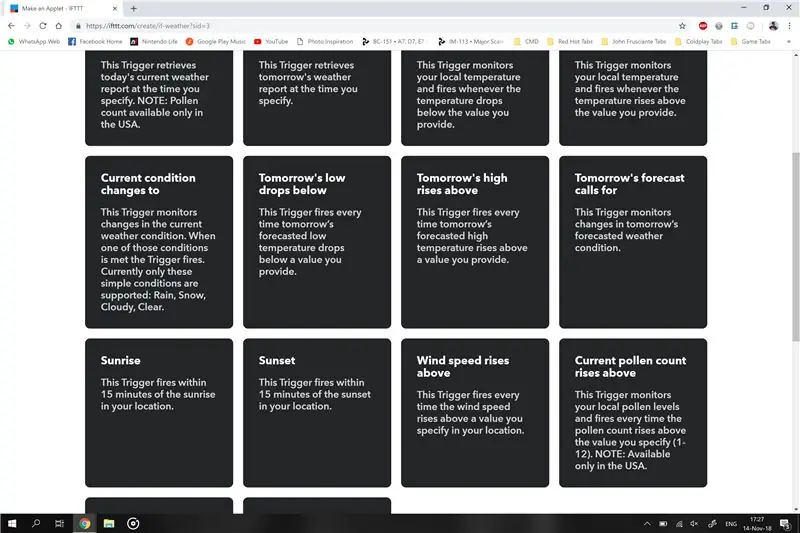
Tutatumia IFTTT kufungua mapazia yetu ya Dirisha Rahisi wakati jua linaingia nje. Katika hatua hii, tutachagua hali ya kuchochea na kuiunganisha kwa Adafruit IO ili kutuma data kwenye malisho yetu ya WindowCurtains.
Mara tu ukiwa na akaunti yako ya IFTTT tayari, unaweza kutengeneza applet yako ya kwanza.
- Kwenye wavuti ya IFTTT, nenda kwenye kona ya juu kulia na bonyeza jina lako la mtumiaji, kisha uchague "Applet Mpya".
- Sasa tunahitaji kuchagua kichocheo chetu. Bonyeza kitufe kilichoangaziwa "+ hii" na utafute Hali ya Hewa Chini ya Ardhi, kisha uchague huduma.
- Tafuta "Mabadiliko ya hali ya sasa kuwa" tile, chagua na uchague "wazi" kutoka kwenye menyu kunjuzi.
Na kichocheo chetu kimewekwa, sasa tunaweza kuchagua huduma yetu ya vitendo.
- Tafuta Adafruit na uchague huduma.
- Chagua "Tuma data kwa Adafruit IO".
- Chagua mpasho unayotaka kutuma data. Hii inapaswa kuwa ile uliyounda katika hatua ya awali.
- Kwenye uwanja wa "Takwimu za kuokoa", andika "Fungua". Hii ndio data ambayo itatumwa kwa lishe ya Adafruit.
- Bonyeza "Unda hatua", kagua hali yako kwenye skrini inayofuata na ubonyeze "Maliza" ikiwa umemaliza.
Hatua ya 4: Kuunganisha Kifaa chetu cha IOT kwa Adafruit IO na WiFi
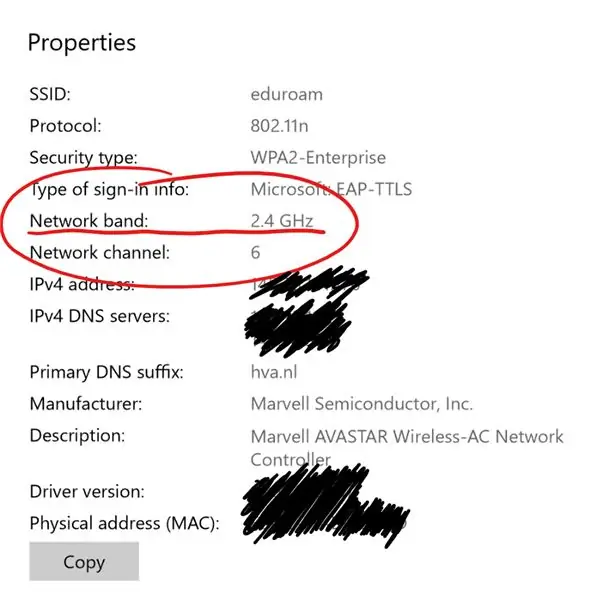
Sasa kwa kuwa tumeanzisha chakula cha Adafruit IO na applet ya IFTTT, tutaangalia jinsi tunaweza kuruhusu huduma hizi kuwasiliana na kifaa chetu cha IOT.
- Fungua IDE ya Arduino.
- Nenda kwenye Faili> Mifano> Adafruit IO Arduino> adafruitio_14_neopixel
- Nenda kwenye kichupo cha pili kinachoitwa "config.h"
- Chini ya sehemu ya kwanza ya maoni inayoitwa "Adafruit IO Config" utapata mistari hii ya nambari:
#fafanua IO_USERNAME "jina lako la mtumiaji"
#fafanua IO_KEY "funguo_yako"
Badilisha "jina_yako la jina" na "yako_key" na jina lako la mtumiaji la Adafruit IO na ufunguo wa AIO na uacha kwenye alama za nukuu.
Chini ya sehemu ya pili ya maoni kunapaswa kuwa na mistari hii miwili ya nambari:
#fafanua WIFI_SSID "yako_ssid" #fafanua WIFI_PASS "njia yako"
Badilisha "your_ssid" na "your_pass" na vitambulisho vya WiFi ya router yako vikiacha alama za nukuu.
Muhimu: wewe Arduino utafanya kazi tu kwenye mitandao ya 2.4GHz. Kuangalia ikiwa mtandao wako unafanya kazi kwa masafa sahihi, nenda kwenye mipangilio ya WiFi ya kompyuta yako> chagua mtandao wako> Mali. Tafuta kitu kwenye mistari ya "bendi ya mtandao" na uhakikishe kuwa ni 2.4GHz. Kwenye Windows 10 inaonekana kama kwenye skrini hapo juu.
Hatua ya 5: Kupata mikono yetu Machafu na Nambari ya Arduino
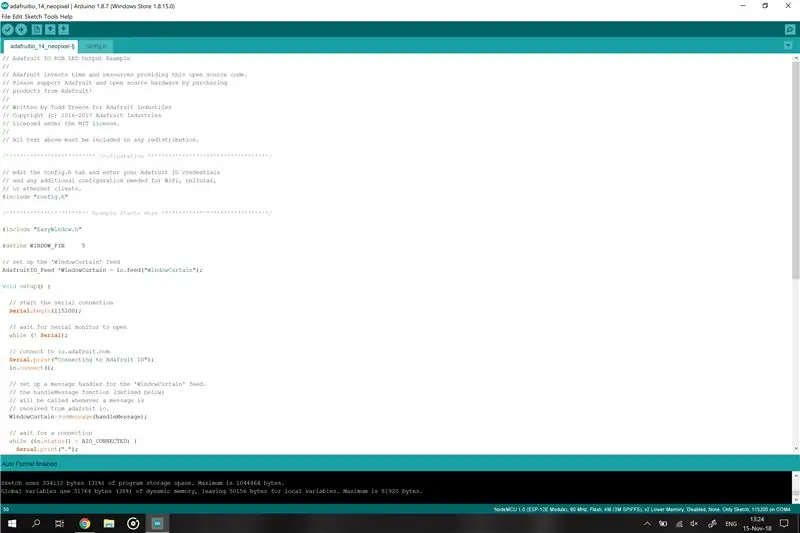
Katika mchoro huo huo wa adafruit_14_neopixel kama hatua ya awali, pata mistari yote iliyo na maandishi ya "rangi" na ubadilishe na "WindowCurtain". Kisha fanya vivyo hivyo na "neopixel" na ubadilishe na "EasyWindow"
Chini ya sehemu ya pili ya maoni inayoitwa "Mfano Unaanza Hapa", mbadala
# pamoja na "Adafruit_NeoPixel.h"
#fafanua WINDOW_PIN 5
#fafanua PIXEL_COUNT 5
na
# pamoja na "Dirisha Rahisi.h"
#fafanua WINDOW_PIN 5
Mwishoni mwa utupu wa ujumbe wa kushughulikia, tutaandika na ikiwa taarifa inayofungua mapazia yetu ya Dirisha Rahisi ikiwa hali hizi zimetimizwa:
ikiwa (WindowCurtain.message == Open) {window.open (); } Nambari yako ya mwisho inapaswa kuonekana kama hii
// Adafruit IO RGB Mfano wa Pato la LED // // Adafruit huwekeza wakati na rasilimali kutoa nambari hii ya chanzo wazi. // Tafadhali saidia Adafruit na vifaa vya chanzo kwa kununua bidhaa za // kutoka Adafruit! // // Imeandikwa na Todd Treece kwa Viwanda vya Adafruit // Hakimiliki (c) 2016-2017 Viwanda vya Adafruit // Leseni chini ya leseni ya MIT. // // Nakala zote hapo juu lazima zijumuishwe katika ugawaji wowote.
/ ************************** Usanidi ********************** *************
/ hariri kichupo cha config.h na uingie sifa zako za Adafruit IO
// na usanidi wowote wa ziada unahitajika kwa wateja wa WiFi, simu za rununu, // au ethernet. # pamoja na "config.h"
/ ************************ Mfano Unaanzia Hapa ********************** ********* /
# pamoja na "Dirisha Rahisi.h"
#fafanua WINDOW_PIN 5
// kuanzisha malisho ya 'WindowCurtain'
AdafruitIO_Feed * WindowCurtain = io.feed ("WindowCurtain");
usanidi batili () {
// kuanza uunganisho wa serial
Serial. Kuanza (115200);
// subiri mfuatiliaji wa serial kufungua
wakati (! Serial);
// unganisha kwa io.adafruit.com
Serial.print ("Kuunganisha na Adafruit IO"); io.connect ();
// weka kidhibiti ujumbe kwa mpasho wa 'WindowCurtain'.
// kazi ya kushughulikiaMessage (iliyoelezwa hapo chini) // itaitwa wakati wowote ujumbe unapopokelewa // kutoka kwa adafruit io. WindowCurtain-> onMessage (handleMessage);
// subiri unganisho
wakati (io.status () <AIO_CONNECTED) {Serial.print ("."); kuchelewesha (500); }
// tumeunganishwa
Serial.println (); Serial.println (io.statusText ()); WindowCurtain-> pata ();
// Init rahisi ya Dirisha
dirisha. kuanza (); }
kitanzi batili () {
// io.run (); inahitajika kwa michoro zote.
// inapaswa iwepo kila wakati juu ya kitanzi chako // kazi. humfanya mteja kushikamana na // io.adafruit.com, na kuchakata data yoyote inayoingia. kukimbia ();
}
// kazi hii inaitwa wakati wowote ujumbe wa 'WindowCurtain'
// imepokelewa kutoka kwa Adafruit IO. ilikuwa imeambatanishwa na // chakula cha WindowCurtain katika kazi ya kuanzisha () hapo juu. utupu handleMessage (data ya AdafruitIO_Data *) {
// chapa maadili ya RGB na thamani ya hex
Serial.println ("Amri iliyopokea:"); Serial.println (data-> thamani ());
WindowCurtains ndefu = data-> toEasyWindow ();
ikiwa (WindowCurtain.message == Open) {
kufungua dirisha (); }}
Hatua ya 6: Pakia Nambari yako na Uijaribu
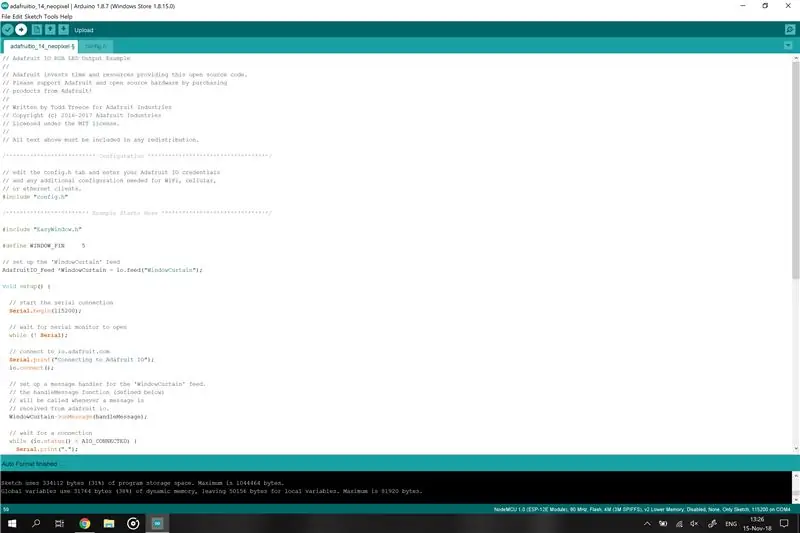
Sasa unaweza kupakia nambari yako kwenye bodi yako ya Arduino. Unganisha kwenye kompyuta yako na kebo ya USB na bonyeza kitufe cha "Pakia" kwenye kona ya juu kushoto ya IDE ya Arduino (inaonekana kama mshale wa kulia unaonyesha).
Ikiwa yote yatakwenda sawa, nambari yako inapaswa kupakiwa kwenye bodi yako bila hiccups yoyote. Unaweza kuangalia hali ya unganisho katika ufuatiliaji wa serial wa IDE kutoka kwa Zana> Ufuatiliaji wa serial. Wakati kifaa chako kimeunganishwa, utapata ujumbe unaosema "Imeunganishwa!" na ikiwa ni wazi nje, IFTTT itatuma ujumbe "Fungua" kwa malisho ya "WindowCurtains", na kusababisha Dirisha Rahisi kufungua mapazia. Hii inapaswa pia kuonyeshwa katika mfuatiliaji wa serial na "Amri iliyopokea: Fungua".
Hongera! Umefikia mwisho wa mafunzo na umejifunza jinsi ya kuunganisha kifaa chako cha Arduino IOT kwenye IFTTT na kusababisha hali maalum.
Ilipendekeza:
Unganisha RevPi Core yako + RevPi DIO kwa Ubidots: Hatua 8

Unganisha RevPi Core + RevPi DIO yako kwa Ubidots: Revolution Pi ni PC ya wazi, ya kawaida, na ya kudumu ya viwanda kulingana na Raspberry Pi iliyowekwa wakati wa kufikia kiwango cha EN61131-2. Ukiwa na vifaa vya Raspberry Pi Compute Module, msingi wa RevPi Core unaweza kupanuliwa bila kushonwa kwa kutumia appropria
Unganisha RevPi Core yako kwa Ubidots: Hatua 5

Unganisha RevPi Core yako kwa Ubidots: Revolution Pi ni PC ya wazi, ya kawaida, na ya kudumu ya viwanda kulingana na Raspberry Pi iliyowekwa wakati wa kufikia kiwango cha EN61131-2. Ukiwa na vifaa vya Raspberry Pi Compute Module, msingi wa RevPi Core unaweza kupanuliwa bila kushonwa kwa kutumia appropria
Jinsi ya Kukarabati / Huduma Sharp Optonica RP-114H yako: Hatua 11 (na Picha)

Jinsi ya Kukarabati / Huduma Sharp Optonica RP-114H yako: Kwa hivyo hii ndio jinsi nilimaliza kutengeneza na kuhudumia turntable yangu ya wima, Optonica RP-114H. Nilinunua hii kutoka kwa mtu ambaye alidai ilikuwa inahudumiwa na inafanya kazi kikamilifu. aina ya kunung'unika, kwa hivyo ilipotokea haikuhudumiwa kabisa na e
Kuimarisha Huduma za SSL kwenye Seva yako ya Wavuti (Apache / Linux): Hatua 3

Kuimarisha Huduma za SSL kwenye Seva Yako ya Wavuti (Apache / Linux): Hii ni mafunzo mafupi sana yanayohusika na hali moja ya usalama wa mtandao - nguvu ya huduma ya ssl kwenye seva yako ya wavuti. Asili ni kwamba huduma za ssl kwenye wavuti yako hutumiwa kuhakikisha kuwa hakuna mtu anayeweza kudanganya data ambayo inatumiwa
FANYA YAKO YAKO YAKO KUUZA KUUZA NYOKA: 3 Hatua

FANYA SIMU YAKO YA KUUZA NYUMBANI KWAKO NYUMBANI: Hi ………………… mimi ni linston sequeira ……. na nitakuonyesha katika hii kufundisha jinsi unaweza kujenga stendi yako ya kuuza nje ………. kutoka kwa taka na chakavu ………………… badala ya kutumia pesa kama 8 kununua standi ya kupendeza ….
